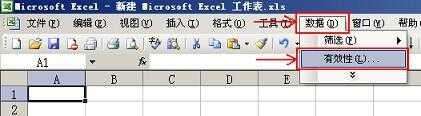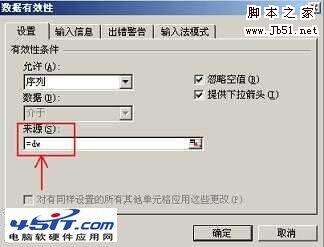Excel如何制作下拉列表,excel下拉菜单的创建方法
办公教程导读
收集整理了【Excel如何制作下拉列表,excel下拉菜单的创建方法】办公软件教程,小编现在分享给大家,供广大互联网技能从业者学习和参考。文章包含1096字,纯文字阅读大概需要2分钟。
办公教程内容图文
第二步:将弹出“数据有效性”窗口,在“设置”选项卡中“有效性条件”下方找到“允许(A)”,将其设置为“序列”——>然后再将“忽略空值(B)”和“提供下拉箭头(I)”两项前面打上勾;
补充说明:在“来源(S)”中还可以直接引用某些单元格内的数据作为下拉菜单的可选项,只需要在“来源(S)”下方输入一串代码即可,比如,想要让第一列的单元格A1至A5中的数据作为可选项,就在“来源(S)”下方输入“=$A$1:$A$5”(不含引号,且必须使用英文符号和标点);
第二步:将弹出的“自定义名称”窗口,在“在当前工作薄中的名称(W)”下输入“dw”——>点击右边的“添加”——>点击“确定”退出;
Excel下拉列表、Excel下拉菜单的第三种方法(筛选):
利用“筛选”功能自动生成Excel下拉选项,采用此方法会将Excel工作薄的某一列中的所有数据都作为下拉菜单中的可选项;
第一步:打开Excel工作薄——>用鼠标框选住需要设置Excel下拉选项的某一行内容(如,单位名称、产品名称、日期、数量这一行);
第二步:然后点击上方的“数据(D)”菜单——>点击“筛选”——>选择“自动筛选”;
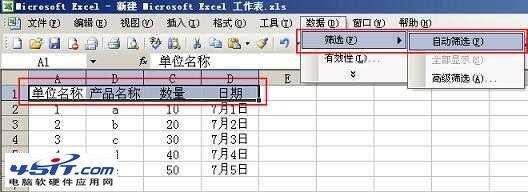
采用“自动筛选”方法生产的Excel下拉列表、Excel下拉菜单、Excel下拉选项,会将整个一列的数据都作为可选项被使用;
办公教程总结
以上是为您收集整理的【Excel如何制作下拉列表,excel下拉菜单的创建方法】办公软件教程的全部内容,希望文章能够帮你了解办公软件教程Excel如何制作下拉列表,excel下拉菜单的创建方法。
如果觉得办公软件教程内容还不错,欢迎将网站推荐给好友。